Як налаштувати екран блокування iPhone
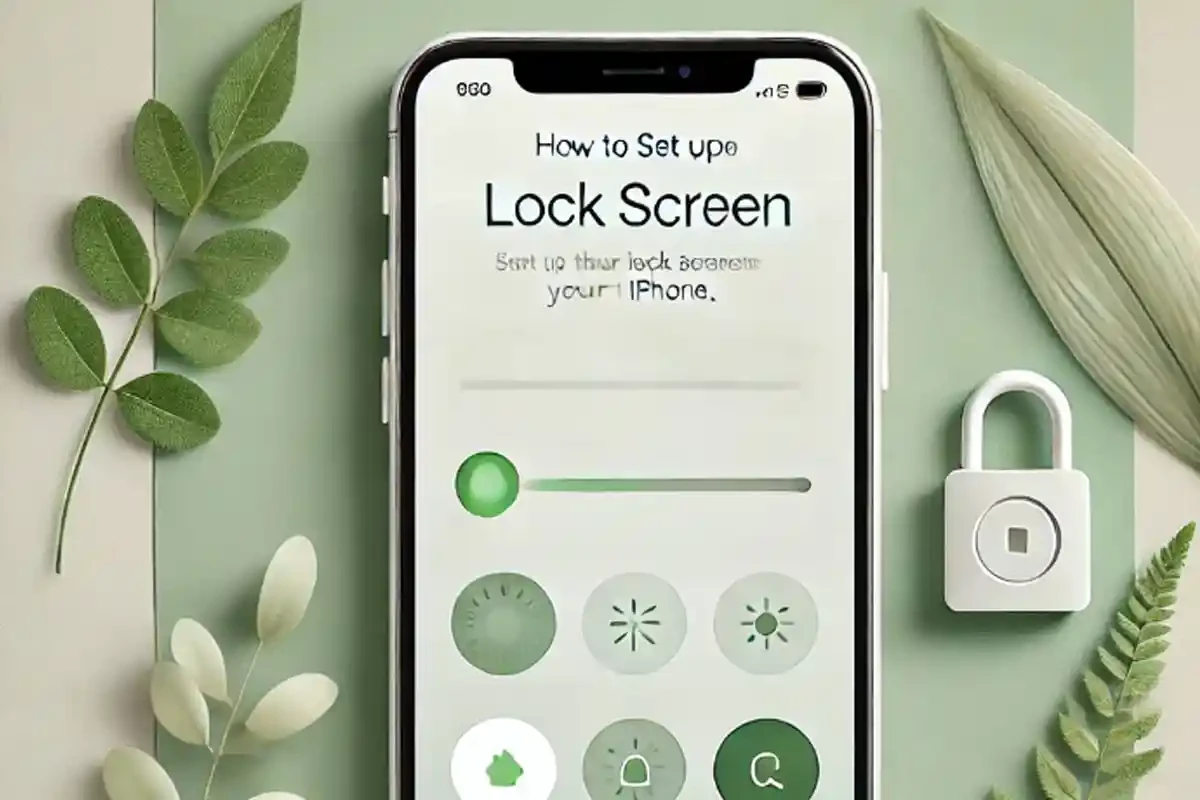
Зміст
Трапляється, що вже наявний екран блокування набрид або не виконує необхідних споживачеві функцій. Зрозуміло, природним стане бажання налаштувати екран блокування смартфона так, щоб в цей раз всі бажання були враховані. Але не завжди виходить сформулювати, що ж конкретно виглядає не так, і чого не вистачає на головному екрані. Ми розповімо про всі можливості: які функції можна додати, що краще змінити або й зовсім вимкнути.
Для читачів блогу ICOOLA знижка:
Вибір заставки на екран блокування айфона
Ось як персоналізувати екран блокування та можливості, які пропонує це нове оновлення:
- Щоб переглянути параметри налаштування, торкніться й утримуйте екран блокування, доки зображення не відкотить анімацію, а потім натисніть символ «+».
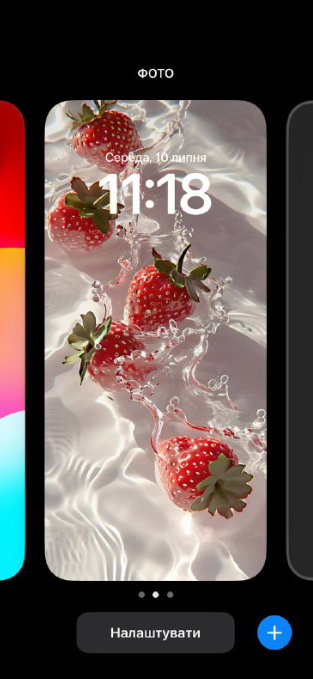
- Потім ви можете вибрати одну з таких категорій: «Фотографії», «Люди», «Випадкові фотографії», «Емодзі», «Погода», «Астрономія» та «Колір». Крім того, у вас є можливість вибрати запропонований дизайн або фотографію.
- Що стосується фотографій, то пропонуються чотири стилі: «Натуральний», «Чорно-білий», «Два тони» і «Мивий». Останні два параметри можна додатково змінити, торкнувшись піктограми з трьома крапками та вибравши «Колір стилю».
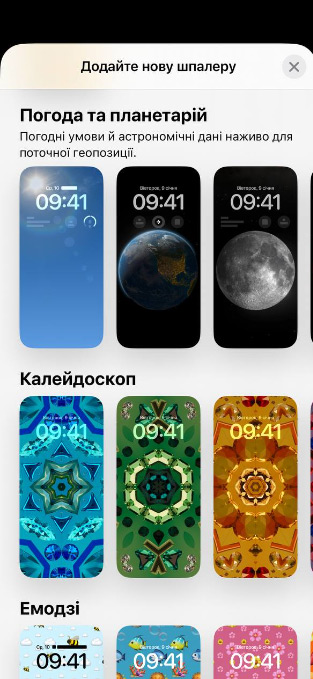
- Натиснувши дату, можна вибрати інший віджет із списку, який з часом буде розширюватися. Годинник також можна змінити за допомогою кількох різних шрифтів і зміни кольору.
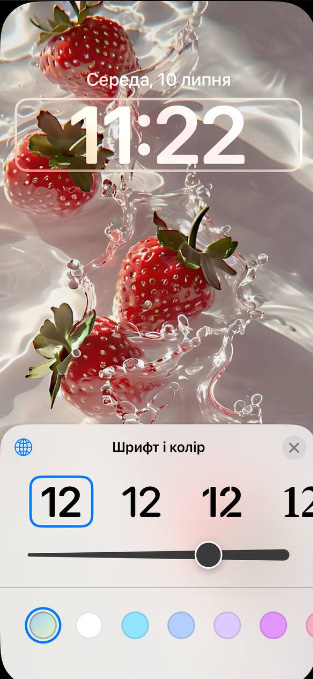
- Після того, як ви зробите всі адаптації та налаштування, просто натисніть «Готово».
Читайте також: Как настроить и использовать iCloud Keychain?
Як змінити час блокування екрану на айфоні?
Щоб налаштувати час, який відображатиметься на екрані блокування, ось як це зробити. У редакторі екрана блокування ви можете вибрати один із 8 різних шрифтів, як показано на зображенні вище. І це ще не все, адже ви також можете вибрати колір часу, дати та віджетів. Кольори, запропоновані за замовчуванням, відрізняються залежно від вибраних шпалер, але ви можете вибрати потрібний колір.
Як поміняти пароль на айфоні
Найпростіший спосіб змінити код блокування iPhone — скористатися налаштуваннями пристрою. Ось кроки, щоб зробити це безпосередньо на вашому iPhone:
- Відкрийте налаштування iPhone;
- Знайдіть опцію «Face ID & Passcode» або «Touch ID & Passcode», залежно від моделі вашого iPhone;
- Введіть свій старий пароль, щоб підтвердити свою особу;
- Виберіть «Змінити код»;
- Виберіть тип коду, який ви хочете використовувати: чотиризначний, шестизначний або спеціальний;
- Введіть новий обраний код, потім підтвердіть його повторенням;
- Коли ви двічі правильно введете новий код, ваш код блокування буде оновлено.
Читайте також: Презентация iOS 18: технический прорыв от Apple.
Як змінити екран блокування на айфоні?
Якщо ви пам’ятаєте свій старий код розблокування та хочете змінити його, оскільки вважаєте, що хтось інший знає ваш код, ви можете зробити це в налаштуваннях свого iPhone. Але для цього ви повинні мати поточний пароль Apple ID і код розблокування. Ось як змінити екран блокування iPhone:
- Перейдіть до Налаштування > Touch ID і пароль;
- Введіть поточний код розблокування;
- Далі натисніть «Змінити код»;
- Введіть поточний код розблокування;
- Введіть новий код і підтвердьте його.
Як створити кілька шпалер на екрані блокування
Якщо ви хочете мати нові шпалери на своєму iPhone час від часу, просто виберіть кілька фотографій як шпалери.
Крок 1. Торкніться «Випадкові фотографії» на кроці 1 із наведених вище кроків.
Крок 2. Ви можете вибрати категорії або натиснути «Вибрати фотографії вручну», щоб вибрати зображення, які потрібно змішати, і натисніть « Додати».
Крок 3. Торкніться піктограми з трьома крапками внизу праворуч і виберіть Частота зміни фотографій. Ви можете вибрати частоту на свій розсуд. Потім натисніть OK, щоб установити новий екран блокування.
Як змінити віджети екрана блокування
Якщо віджети, які ви вибрали під час створення екрана блокування, не відповідають вашим очікуванням, ви можете змінити їх дуже легко. Торкніться «Налаштувати», щоб перейти до області віджетів, ви можете натиснути значок «мінус» на віджетах, щоб видалити будь-який віджет, який ви хочете видалити. Потім ви можете вибрати новий віджет для додавання на екран блокування.
Читайте також: як налаштувати новий айфон?
Ваша оцінка: